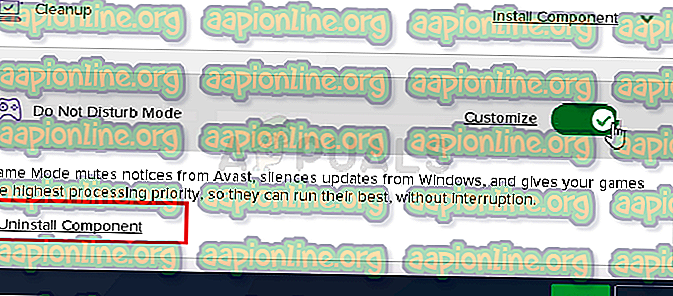Hur åtgärdar jag felet 'Windows Push Notification User Service has Stoped Working'?
Windows Push Notification User Service är en aviseringstjänst som finns tillgängligt i operativsystemet Windows 10. Det är en plattform som ger stöd för lokala eller push-aviseringar och utan den kan användare inte ta emot aviseringar från operativsystemet och de har installerat.

Tyvärr har vissa användare rapporterat att tjänsten helt enkelt kraschar på sina datorer oavsett vad de gör och att de inte får några aviseringar som de normalt gjorde. Vi har samlat några arbetsmetoder och vi hoppas att du skulle kunna dra nytta av och lösa problemet!
Vad får Windows Push Notification Service att sluta fungera?
Här är en lista över de vanligaste orsakerna till problemet. Se till att du kolla in det för att dra rätt scenario för ditt problem och lättare lösa problemet.
- Minnesläckor orsakade av tjänsten - Enorma minnesläckor visas som ett resultat av saknade eller skadade systemfiler som används av tjänsten. Se till att du byter ut dessa filer med SFC-skannern.
- Meddelandedatabasen är skadad - Meddelandedatabasen är en fil på din dator som kan ha skadats och som kan orsaka att tjänsten kraschar. Användare har rapporterat att om du tar bort det kommer Windows att återskapa det vilket löser problemet.
- Avast Antivirus 'Stör ej komponenten' - Stör inte komponenten i Avast förhindrar användare från att ta emot aviseringar men det orsakar detta problem även om det inte är på. Se till att du avinstallerar det.
Lösning 1: Använd SFC för att söka efter minnesläckor
Det har rapporterats att Windows Push Notification User Service ibland orsakar enorma minnesläckor som resulterar i massiv minnesförbrukning och i slutändan kraschar av tjänsten. Dessa problem är rotade djupt inuti systemfilerna och det enda sättet att försöka lösa dem är genom att köra System File Checker (SFC). Den skannar dina systemfiler efter fel och möjliga reparationer eller ersätter dem. Följ stegen nedan för att göra det!
- Sök efter “ Kommandotolken ” genom att skriva den antingen till höger i Start-menyn eller genom att trycka på sökknappen bredvid den. Högerklicka på den första posten som dyker upp som sökresultat och välj "Kör som administratör" -kontextmenyn.
- Dessutom kan du använda Windows Logo Key + R-tangentkombinationen för att få fram dialogrutan Kör . Skriv in " cmd " i dialogrutan som visas och använd Ctrl + Shift + Enter- tangentkombinationen för admin Kommandotolken.

- Skriv in följande kommandon i fönstret och se till att du trycker på Enter efter att du har skrivit in var och en. Vänta på meddelandet "Operation klar med framgång" eller något liknande för att veta att metoden fungerade.
sfc / scannow

- Försök starta om din dator och kontrollera om Windows Push Notification User Service fortsätter att krascha på din dator.
Lösning 2: Byt namn på eller radera meddelandemappen i felsäkert läge
Användare som har använt den här metoden framgångsrikt för att lösa sin förekomst av detta problem rapporterade att de tror att meddelandedatabasen (wpndatabase.db) skadades efter den senaste Windows 10-uppdateringen. Du kan återskapa en ny databas helt enkelt genom att byta namn på eller ta bort meddelandemappen på din dator i säkert läge. Det kommer att återskapas automatiskt och problemet bör gripas för att dyka upp!
- Den här metoden är giltig för alla versioner av Windows. Använd Windows + R- tangentkombinationen på tangentbordet för att starta dialogrutan Kör och skriv " msconfig " innan du klickar på OK.
- I systemkonfigurationsfönstret navigerar du till fliken Boot till höger och markerar rutan bredvid Safe Boot Klicka på OK och starta om datorn för att starta i Safe Mode.

- Navigera till följande plats på din dator genom att öppna Windows Utforskaren och klicka på Den här datorn :
C: \ Users \ ditt \ AppData \ Local \ Microsoft \ Windows
- Om du inte kan se mappen AppData kan du behöva aktivera alternativet som gör att du kan visa dolda filer och mappar. Klicka på fliken " Visa " i File Explorer-menyn och klicka på kryssrutan " Dolda objekt " i avsnittet Visa / dölj. File Explorer visar de dolda filerna och kommer ihåg detta alternativ tills du ändrar dem igen.

- Leta upp meddelandemappen i Windows-mappen, högerklicka på den och välj Byt namn på snabbmenyn som kommer att visas. Byt namn på det till något som gammalt och bekräfta ändringarna.
- Starta om datorn och kontrollera om problemet kvarstår!
Lösning 3: Avinstallera 'Stör ej' -komponenten i Avast / AVG
Användare har rapporterat att de lyckats lösa problemet helt enkelt genom att ta bort en enda komponent från Avast Antivirus. Komponenten "Stör ej" är inte en viktig del av internetsäkerhetspaketet och den används bara för att förhindra att aviseringar stör dig.
Uppenbarligen kan det förhindra att aviseringstjänsten fungerar normalt även om den är avstängd. Följ stegen nedan för att ta bort den från din Avast-installation för gott!
- Öppna Avast-användargränssnittet genom att klicka på ikonen som finns längst ner till höger på skärmen i systemfältet. Du kan också göra samma sak genom att hitta den i din Start-meny eller genom att dubbelklicka på ikonen på skrivbordet .
- Navigera till Inställningar och klicka på fliken Komponenter som bör vara den andra uppifrån.

- Klicka på den nedåtvända pilen bredvid komponenten som du vill ta bort ( Stör inte läget i det här exemplet), klicka på Avinstallera komponent och klicka sedan på OK för att bekräfta avinstallationen av komponenten.
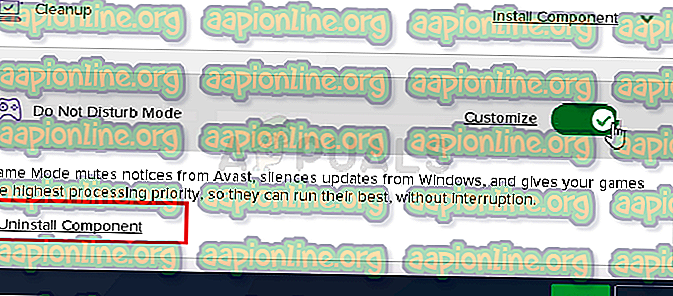
- Starta om din dator om Avast ber dig om det alternativet för att bekräfta ändringarna. Kontrollera om Windows Push Notification User Service fortsätter att krascha från och med nu.
Lösning 4: Uppdatera Windows 10 till den senaste versionen
De senaste versionerna av Windows 10 verkar ha löst detta problem för länge så länge det inte orsakades av Avast eller andra tredjepartsprogram. Att uppdatera ditt operativsystem till den senaste versionen är alltid bra när det gäller att hantera liknande fel och användare har rapporterat att de senaste Windows 10-versionerna faktiskt hanterar detta problem i specifika
- Använd tangentkombinationen Windows Key + I för att öppna Inställningar på din Windows PC. Alternativt kan du söka efter “ Inställningar ” med hjälp av sökfältet i aktivitetsfältet.

- Leta reda på och öppna avsnittet " Uppdatering och säkerhet " i Inställningar Stanna på fliken Windows Update och klicka på knappen Sök efter uppdateringar under Uppdateringsstatus för att kontrollera om det finns en ny version av Windows tillgänglig.

- Om det finns en, bör Windows installera uppdateringen omedelbart och du blir ombedd att starta om datorn efteråt.
Lösning 5: Byt ut ditt antivirusprogram
Gratis antivirusverktyg kan vara till stor hjälp och de kan göra sitt jobb att skydda din dator men ibland klarar de bara inte bra med andra saker på din dator. Överväg att byta ut ditt antivirus om det orsakar det här problemet medan det är på!
- Klicka på Start-menyn och öppna Kontrollpanelen genom att söka efter den. Alternativt kan du klicka på kugghjulsikonen för att öppna inställningar om du använder Windows 10.
- I Kontrollpanelen väljer du Visa som - kategori i det övre högra hörnet och klicka på Avinstallera ett program under avsnittet Program.

- Om du använder appen Inställningar bör du omedelbart öppna en lista över alla installerade program på din PC genom att klicka på Apps .
- Leta reda på ditt antivirusverktyg i Kontrollpanelen eller Inställningar och klicka på Avinstallera .
- Avinstallationsguiden bör öppnas så följ instruktionerna för att avinstallera den.
- Klicka på Slutför när avinstallationsprogrammet slutför processen och starta om datorn för att se om fel fortfarande kommer att visas. Se till att du väljer ett bättre antivirusalternativ .